Nutitelefonides on inimestel mitu tosinat ja mõnikord sadu erinevaid rakendusi. Paljudel juhtudel salvestatakse isikuandmeid nendesse, nagu pangakaardi numbrid, fotod ja mõned märkmed. Sellise teabe kättesaadavaks tegemiseks piisab programmi avamisest ja seejärel minge sobivat sektsiooni. Aga kuidas parooli rakenduse android parooli panna privaatsuse salvestamiseks? Esiteks saab seda teha sisseehitatud nutitelefonide kaudu. Ja teiseks, kasutades eriprogrammi. Iga tee lugeda rohkem iga tee.
Parooli paigaldamine sisseehitatud funktsioonide kaudu
Kui me räägime telefonidest, kus paigaldatud praeguse püsivara viimased versioonid on paigaldatud, siis on võime määrata parooli rakendusele vaikimisi. Näiteks võimalus on saadaval Huawei, Xiaomi ja Samsung nutitelefonide kohta. Ja selle õigeks aktiveerimiseks pakume ettepaneku teha meetmeid samm-sammult juhistest:
- Avage seadme seaded.
- Mine vahekaardile "Rakenduste" või "Turvalisus".
- Me läheme sektsiooni "rakenduste kaitse" ja seejärel leiutage graafilise võtme. Võite installida ka PIN-koodi numbrilises vormis, klõpsates "Kaitse meetodeid" üksusi.
- Valige, milliseid rakendusi kaitstakse. Soovitame kaitsta ainult neid programme, mis sisaldavad teie isikuandmeid (pangakontod, elektroonilised rahakotid, sotsiaalsed võrgustikud ja sõnumitoojad).
- Kinnitage kaitse aktiveerimine ja seadete väljalülitamine.
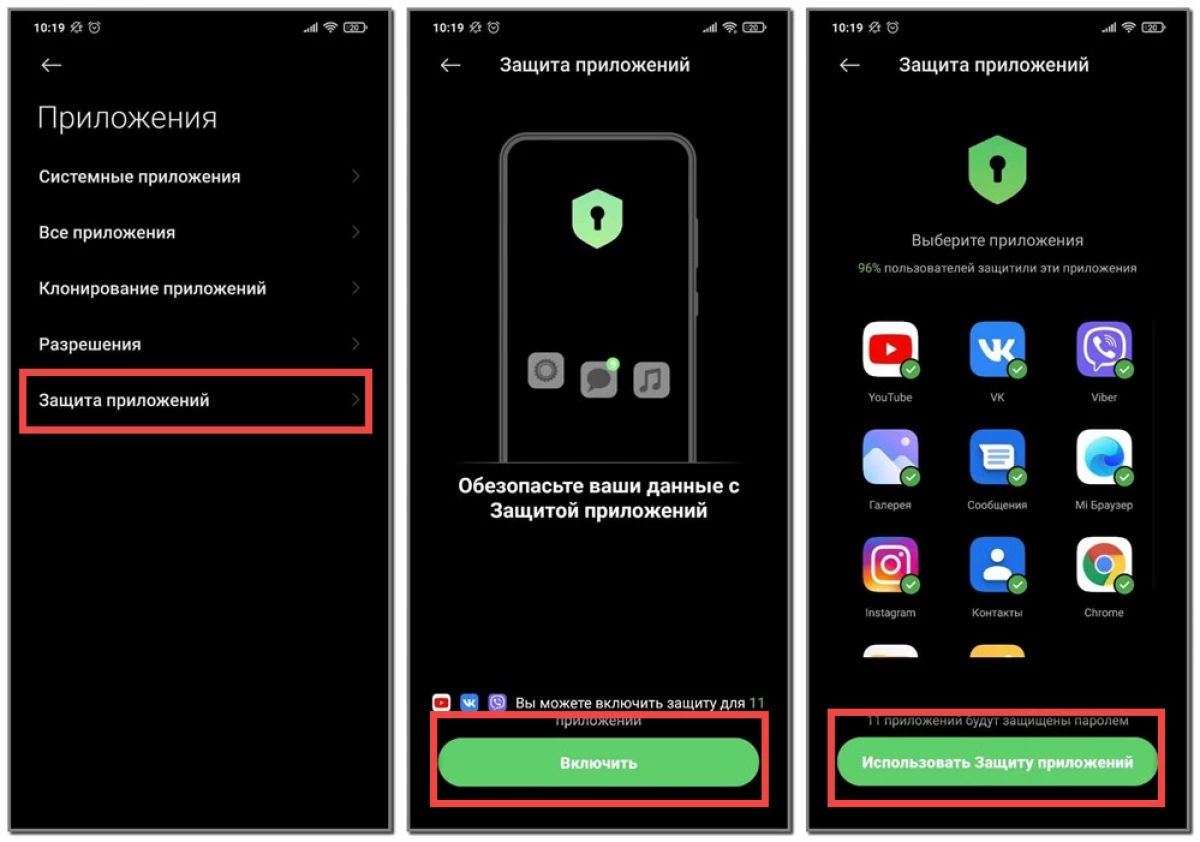
Põhimõtteliselt on esitatud kasutusjuhend kõige nutitelefonide jaoks asjakohane ja kui te ei leia soovitud osa - kasutage otsingutringi. Ja pidage meeles, et paljudes rakendustes on seadeid, mille kaudu on võimalik luua ka turvakood. Reeglina on see pangandusprogrammide jaoks asjakohane.
Kuidas parooli rakenduste abil panna?
Aga telefonid, kus vaikimisi on rakenduste paroolide paigaldamine rakenduste jaoks, saate kasutada eriprogramme. Selliste kommunaalteenuste leidmine on mänguturu ulatuses lihtne - see on piisav, et täpsustada vastava taotluse otsinguribal. Näiteks vaatame tööd rakenduse lukustuse rakendusega, millel on palju positiivset tagasisidet ja kõrget hinnang:
App Lock (Free +, Google Play) →
- Avage programm ja täitke esimene samm, st tuleme välja graafilise võtme kaitseks.
- Pakume kasuliku vajalikke õigusi, liigutades rakenduse liuguri nime lähedal paremale. Seega on programm võimalik süsteemi muuta, lisades puuduva võimaluse - paroolide paigaldamine.
- Valige rakendused, mis on parooli kaitstud ja salvestage muudatused.
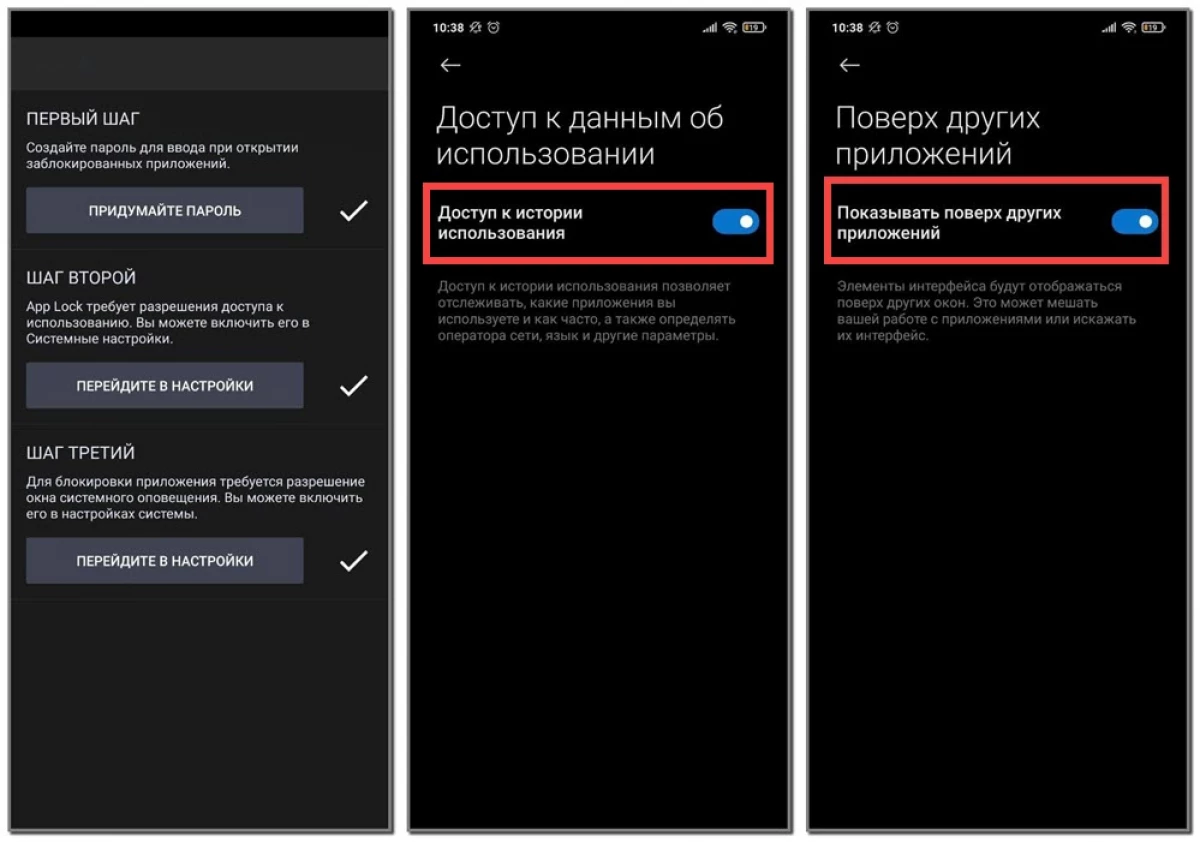
Nüüd, kui proovite alustada valitud kommunaalteenused, peate sisestama varem installitud graafilise klahvi. Kuid sellise meetodi puudumine on see, et pärast programmi eemaldamist lähtestatakse kõik kaitse automaatselt. Kui me räägime süstemaatilisest võimalusest, siis on võimaluse keelamiseks kontrollkood.
Seega uurisime üksikasjalikult, kuidas anda Android-rakendusele parool. Selgus, et seda saab teha nutitelefoni seadete abil ja täiendavate programmide abil. Millises võimalus peatuda - ainult teie lahendamiseks. Kas teil on lisaküsimusi artikli teema kohta? Siis küsige neid kommentaare julgelt!
